커터날 교체하기
호환되는 커터날
호환되는 커터날에 대한 자세한 내용은 커터날을 참조하십시오.
커터날 교체 방법
-
홈 화면에서 유지 관리(Maintenance)를 탭합니다.
유지 관리(Maintenance) 화면이 나타납니다.
-
커터날 유닛 교체(Replace cutter blade unit)를 탭합니다.
확인 메시지가 나타납니다.
-
예(Yes)를 탭합니다.
캐리지가 이동한 후 이동을 멈추면 커터날 교체 절차에 대한 설명이 터치 스크린에 나타납니다.
 참고
참고- 2분 내에 조작하지 않으면 커터날 교체가 취소됩니다. 이런 경우에는 처음부터 다시 교체를 시작하십시오.
-
상단 커버를 엽니다.
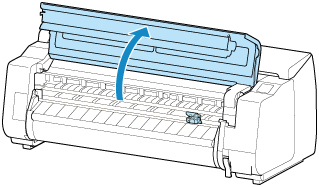
-
커터날이 더러우면 물기를 꼭 짠 천으로 깨끗이 닦습니다.
 중요
중요-
선형 눈금자(A), 캐리지 샤프트(B) 또는 잉크 튜브 안정 장치(C)를 만지지 마십시오. 이 부분을 만지면 고장 날 수 있습니다.
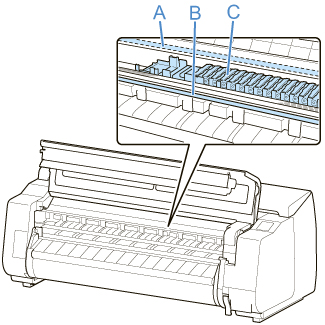
-
-
육각 렌치로 육각 나사를 풉니다.

-
A를 잡고 커터날을 제거합니다.
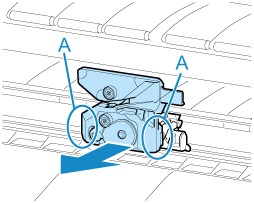
 주의
주의- 절대로 A 이외의 부분을 만지지 마십시오. 손이 더러워지거나 다칠 수 있습니다. 또한 프린터가 손상될 수 있습니다.
- 커터날을 분해하지 마십시오. 날을 만지면 상해를 입을 수 있습니다.
 참고
참고- 다 사용한 커터날은 현지 규정에 따라 폐기하십시오.
-
A와 B, C와 D를 맞춰 새 커터날을 설치합니다.

-
교체용 커터날에 포함된 고정용 부품을 커터날의 가운데에 맞춰 설치합니다.

-
육각 나사를 확실하게 조입니다.
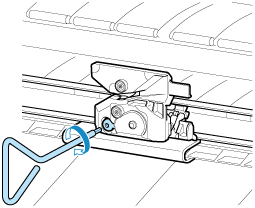
 중요
중요- 커터날을 고정한 후 커터날이 튀어나오지 않았는지 확인하십시오. 커터날이 튀어나온 경우 프린터가 손상될 수 있습니다.
-
고정용 부품을 제거합니다.

 중요
중요- 고정용 부품은 항상 제거하십시오. 이 부품을 설치한 상태에서 조작하면 프린터가 손상될 수 있습니다.
-
상단 커버를 닫습니다.
확인 메시지가 나타납니다.

-
예(Yes)를 탭합니다.

